在今天文章开始前,先送上一份本文的核心干货资料,包括财务函数、查找函数、时间日起函数、统计函数等,领取方式如下☟
本文核心资料
扫描下方二维码,回复【1520】免费领取☟☟☟
Excel用得好,下班下得早!作为“表哥”、“表姐”的会计人,时常要和Excel打交道。Excel用得不好,那怎么行!
为此,kavin老师将用一周的时间和大家一起来学习财务必备的一些Excel函数。另外,kavin老师还拜托了几位Excel大神,整理了一份财务必备的Excel函数学习资料包,其中包括:财务函数、查找函数、时间日起函数、统计函数等。需要的小伙伴,可以长按识别下方二维码,回复:1520,即可立即领取!
获取上述所有财务必备Excel函数资料
长按识别图片关注:会计研究所
编辑发送“1520”
即可直接领取
01
AND函数
主要功能:返回逻辑值:如果所有参数值均为逻辑“真(TRUE)”,则返回逻辑“真(TRUE)”,反之返回逻辑“假(FALSE)”。
使用格式:AND(logical1,logical2, …)
参数说明:Logical1,Logical2,Logical3……:表示待测试的条件值或表达式,最多这30个。
应用举例:在C5单元格输入公式:=AND(A5>=60,B5>=60),确认。如果C5中返回TRUE,说明A5和B5中的数值均大于等于60,如果返回FALSE,说明A5和B5中的数值至少有一个小于60。
特别提醒:如果指定的逻辑条件参数中包含非逻辑值时,则函数返回错误值“#VALUE!”或“#NAME”
02
AVERAGE函数
主要功能:求出所有参数的算术平均值。
使用格式:AVERAGE(number1,number2,……)
参数说明:number1,number2,……:需要求平均值的数值或引用单元格(区域),参数不超过30个。
应用举例:在B8单元格中输入公式:=AVERAGE(B7:D7,F7:H7,7,8),确认后,即可求出B7至D7区域、F7至H7区域中的数值和7、8的平均值。
特别提醒:如果引用区域中包含“0”值单元格,则计算在内;如果引用区域中包含空白或字符单元格,则不计算在内。
03
COLUMN 函数
主要功能:显示所引用单元格的列标号值。
使用格式:COLUMN(reference)
参数说明:reference为引用的单元格。
应用举例:在C11单元格中输入公式:=COLUMN(B11),确认后显示为2(即B列)。
特别提醒:如果在B11单元格中输入公式:=COLUMN(),也显示出2;与之相对应的还有一个返回行标号值的函数ROW(reference)。
04
CONCATENATE函数
主要功能:将多个字符文本或单元格中的数据连接在一起,显示在一个单元格中。
使用格式:CONCATENATE(Text1,Text……)
参数说明:Text1、Text2……为需要连接的字符文本或引用的单元格。
应用举例:在C14单元格中输入公式:=CONCATENATE(A14,”@”,B14,”.com”),确认后,即可将A14单元格中字符、@、B14单元格中的字符和.com连接成一个整体,显示在C14单元格中。
特别提醒:如果参数不是引用的单元格,且为文本格式的,请给参数加上英文状态下的双引号,如果将上述公式改为:=A14&”@”&B14&”.com”,也能达到相同的目的。
05
COUNTIF函数
主要功能:统计某个单元格区域中符合指定条件的单元格数目。
使用格式:COUNTIF(Range,Criteria)
参数说明:Range代表要统计的单元格区域;Criteria表示指定的条件表达式。
应用举例:在C17单元格中输入公式:=COUNTIF(B1:B13,”>=80″),确认后,即可统计出B1至B13单元格区域中,数值大于等于80的单元格数目。
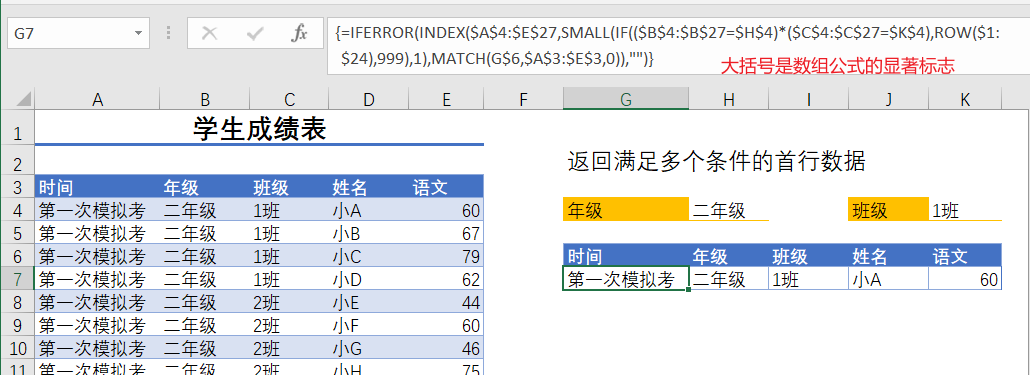
特别提醒:允许引用的单元格区域中有空白单元格出现。
06
DATE函数
主要功能:给出指定数值的日期。
使用格式:DATE(year,month,day)
参数说明:year为指定的年份数值(小于9999);month为指定的月份数值(可以大于12);day为指定的天数。
应用举例:在C20单元格中输入公式:=DATE(2003,13,35),确认后,显示出2004-2-4。
特别提醒:由于上述公式中,月份为13,多了一个月,顺延至2004年1月;天数为35excel怎么计算时间差值,比2004年1月的实际天数又多了4天,故又顺延至2004年2月4日。
07
函数名称:DATEDIF
主要功能:计算返回两个日期参数的差值。
使用格式:=DATEDIF(date1,date2,”y”)、=DATEDIF(date1,date2,”m”)、=DATEDIF(date1,date2,”d”)
参数说明:date1代表前面一个日期,date2代表后面一个日期;y(m、d)要求返回两个日期相差的年(月、天)数。
应用举例:在C23单元格中输入公式:=DATEDIF(A23,TODAY(),”y”),确认后返回系统当前日期[用TODAY()表示)与A23单元格中日期的差值,并返回相差的年数。
特别提醒:这是Excel中的一个隐藏函数,在函数向导中是找不到的,可以直接输入使用,对于计算年龄、工龄等非常有效。
08
DAY函数
主要功能:求出指定日期或引用单元格中的日期的天数。
使用格式:DAY(serial_number)
参数说明:serial_number代表指定的日期或引用的单元格。
应用举例:输入公式:=DAY(“2003-12-18”),确认后,显示出18。
特别提醒:如果是给定的日期,请包含在英文双引号中。
09
FREQUENCY函数
主要功能:以一列垂直数组返回某个区域中数据的频率分布。
使用格式:FREQUENCY(data_array,bins_array)
参数说明:Data_array表示用来计算频率的一组数据或单元格区域;Bins_array表示为前面数组进行分隔一列数值。
应用举例:如图2所示,同时选中B32至B36单元格区域,输入公式:=FREQUENCY(B2:B31,D2:D36),输入完成后按下“Ctrl Shift Enter”组合键进行确认,即可求出B2至B31区域中,按D2至D36区域进行分隔的各段数值的出现频率数目(相当于统计各分数段人数)。
特别提醒:上述输入的是一个数组公式,输入完成后,需要通过按“Ctrl Shift Enter”组合键进行确认,确认后公式两端出现一对大括号({})excel怎么计算时间差值,此大括号不能直接输入。
10
IF函数
主要功能:根据对指定条件的逻辑判断的真假结果,返回相对应的内容。
使用格式:=IF(Logical,Value_if_true,Value_if_false)
参数说明:Logical代表逻辑判断表达式;Value_if_true表示当判断条件为逻辑“真(TRUE)”时的显示内容,如果忽略返回“TRUE”;Value_if_false表示当判断条件为逻辑“假(FALSE)”时的显示内容,如果忽略返回“FALSE”。
应用举例:在C29单元格中输入公式:=IF(C26>=18,”符合要求”,”不符合要求”),确信以后,如果C26单元格中的数值大于或等于18,则C29单元格显示“符合要求”字样,反之显示“不符合要求”字样。
特别提醒:本文中类似“在C29单元格中输入公式”中指定的单元格,读者在使用时,并不需要受其约束,此处只是配合本文所附的实例需要而给出的相应单元格,具体请大家参考所附的实例文件。
Excel就是一个巨大的宝藏,用得好了,不仅效率翻番,升职加薪都先人一步!kavin老师共整理了700个财务必备函数,并跟进用途进行了分类。

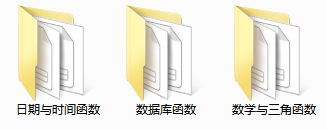

现在将所有资料都免费送给正在阅读本文的小伙伴。领取方式如下:
获取上述所有财务必备Excel函数资料
长按识别图片关注:会计研究所
编辑发送“1520”
即可直接领取
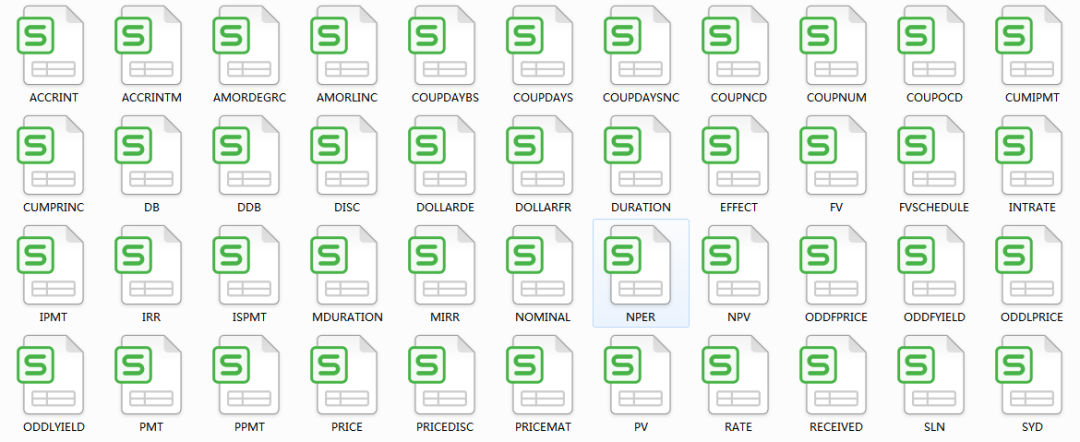
计算利息:

计算利率
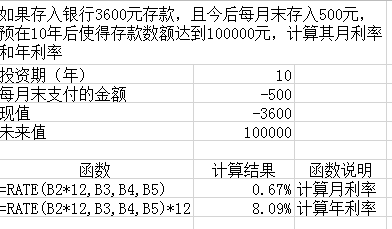
统计类函数
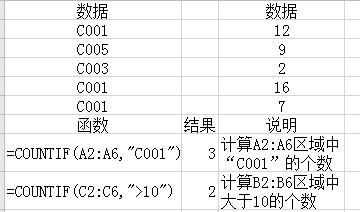
获取上述所有财务必备Excel函数资料
长按识别图片关注:会计研究所
编辑发送“1520”
即可直接领取
财务函数
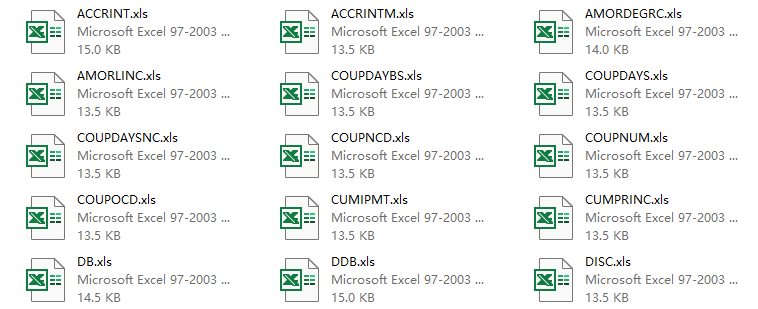
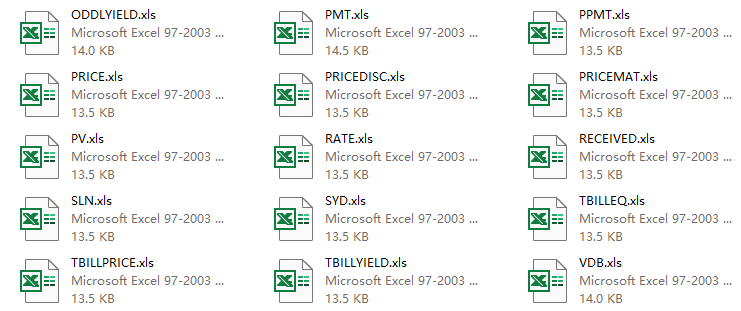
查找函数
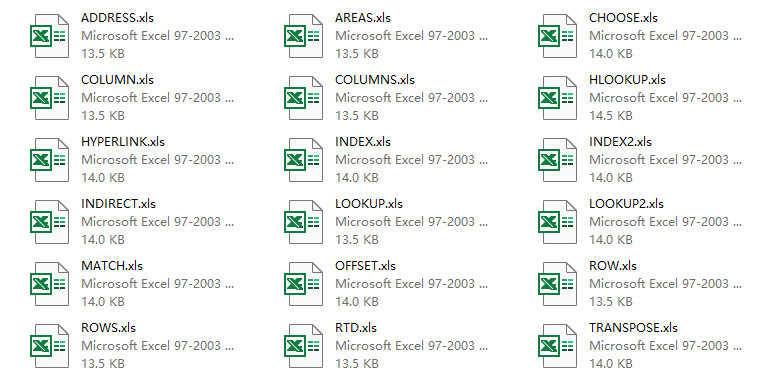
时间日期函数
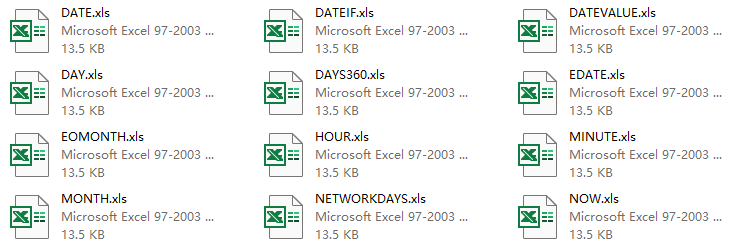
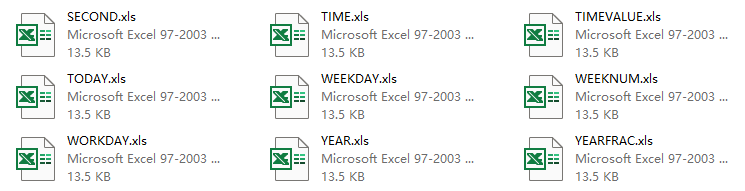
统计函数

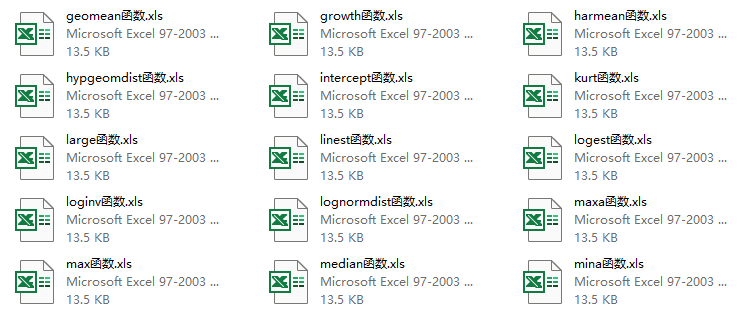
获取上述所有财务必备Excel函数资料
长按识别图片关注:会计研究所
编辑发送“1520”
即可直接领取
▎本文由【会计说】kavin老师整理发布,部分素材源自:会计教练;请务必联系授权,侵权必究。
(点击下方文字即可阅读学习)




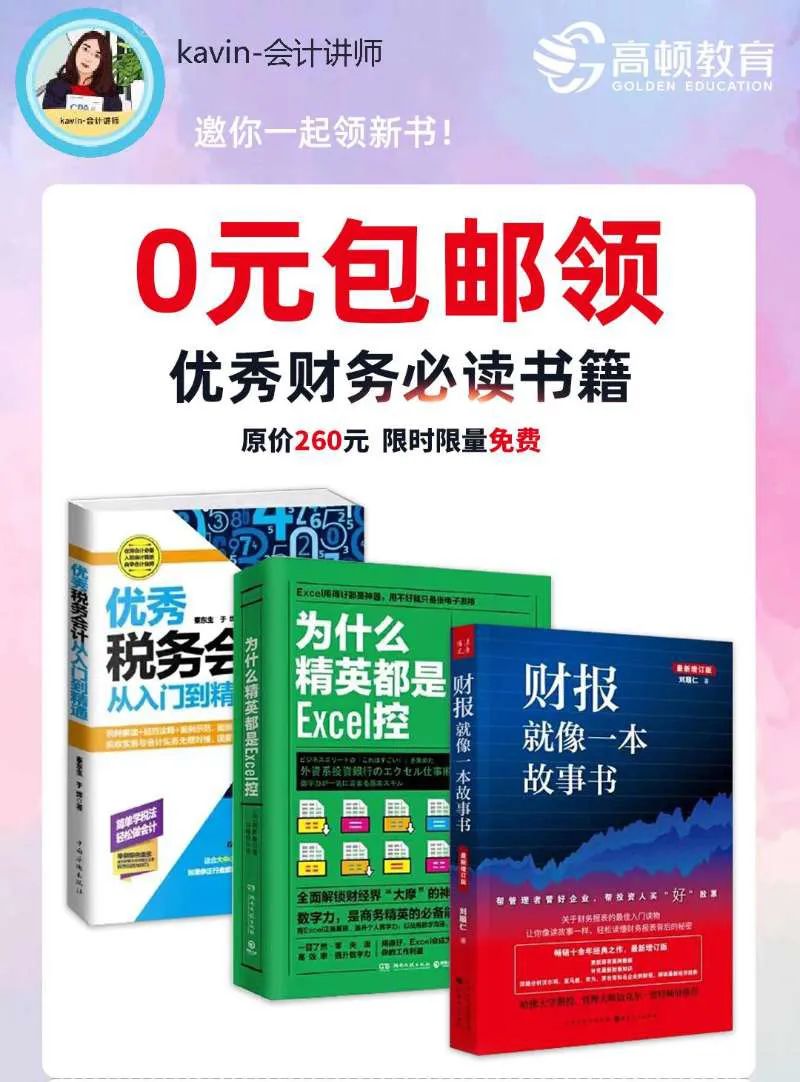
如何领取?
扫描下方二维码立即领
▼

限 时 特 惠: 本站每日持续更新海量各大内部创业教程,加站长微信免费获取积分,会员只需38元,全站资源免费下载 点击查看详情
站 长 微 信: thumbxmw

